9演示文稿巧编辑 课件(12ppt)
文档属性
| 名称 | 9演示文稿巧编辑 课件(12ppt) |

|
|
| 格式 | ppt | ||
| 文件大小 | 755.5KB | ||
| 资源类型 | 教案 | ||
| 版本资源 | 人教版 | ||
| 科目 | 信息技术(信息科技) | ||
| 更新时间 | 2020-12-17 22:25:54 | ||
图片预览



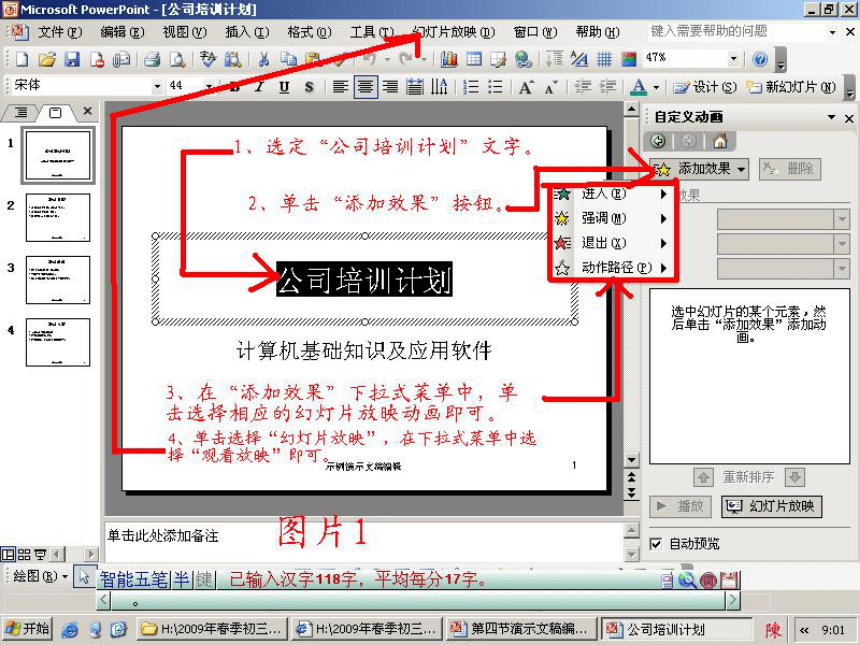


文档简介
演示文稿编辑
一、教学目标:
1、学习演示文稿插入动画操作。
2、学习演示文稿插入图片、表格操作。
二、教学重、难点:
掌握在演示文稿中插入图表、图片动画的相关操作。
三、教学过程:
(一)、在演示文稿进行自定义动画设置。操作步骤:
1、选择需要设置动画的文段、图片、图表等。
2、举例以对“公司培训计划”演示文稿进行动画设置。
3、观看下面图片1
4、单击“添加效果”按钮。
5、在“添加效果”下拉式菜单中,选择相应的动画设置效果。
6、单击“菜单栏”的“幻灯片放映”按钮,在下拉式菜单中,选择“观看放映”即可。
(二)、在演示文稿进行插入图片、图表。操作步骤:
如下图2-1、图2-2、图2-3、图2-4 。
1、在当前张幻灯片上,选择“标题,内容和文本”版式。
2、单击“文字和内容”版式,选择“标题,内容和文本”版式。
3、在当前张幻灯片中单击“插入图片”按钮,找到相应的图片后,放置到相应位置。
4、插入图片后的效果,并对当前图片进行水平与垂直位置、大小的调整。
5、对图片位置、大小的调整,单击图片边框时,出现上下同时为箭头时,可以调整图片上下方向的大小、位置,出现左右同时为箭头时,可以调整图片左右方向的大小、位置。
6、插入图表的操作,与插入图片的操作大同小异。(讲述略)进行演示插入图表操作。
(三)、课堂小结。
(四)、下课。
演示文稿巧编辑
一、教学目标:
1、学习演示文稿插入动画操作。
2、学习演示文稿插入图片、表格操作。
二、教学重、难点:
掌握在演示文稿中插入图表、图片动画的相关操作。
三、教学过程:
(一)、在演示文稿进行自定义动画设置。操作步骤:
1、选择需要设置动画的文段、图片、图表等。
2、举例以对“公司培训计划”演示文稿进行动画设置。
3、观看下面图片1
4、单击“添加效果”按钮。
5、在“添加效果”下拉式菜单中,选择相应的动画设置效果。
6、单击“菜单栏”的“幻灯片放映”按钮,在下拉式菜单中,选择“观看放映”即可。
(二)、在演示文稿进行插入图片、图表。操作步骤:
如下图2-1、图2-2、图2-3、图2-4 。
1、在当前张幻灯片上,选择“标题,内容和文本”版式。
2、单击“文字和内容”版式,选择“标题,内容和文本”版式。
3、在当前张幻灯片中单击“插入图片”按钮,找到相应的图片后,放置到相应位置。
4、插入图片后的效果,并对当前图片进行水平与垂直位置、大小的调整。
5、对图片位置、大小的调整,单击图片边框时,出现上下同时为箭头时,可以调整图片上下方向的大小、位置,出现左右同时为箭头时,可以调整图片左右方向的大小、位置。
6、插入图表的操作,与插入图片的操作大同小异。(讲述略)进行演示插入图表操作。
(三)、课堂小结。
(四)、下课。
演示文稿巧编辑
